PropertyManager Vysunout
Nastavte možnosti PropertyManageru na základě typu prvku vysunutí.
Od
Nastaví počáteční podmínku pro daný prvek vysunutí.
Rovina skici. Začne vysunutí z roviny, na které je umístěna skica.
Povrch/plocha/rovina. Začne vysunutí z některé této entity. Vyberte platnou entitu pro Povrch/rovinu/plochu  . Entity mohou být buď rovinné nebo nerovinné. Rovinné entity nemusí být rovnoběžné s rovinou skici. Celá skica musí být uvnitř hranic nerovinného povrchu nebo plochy. Skica se řídí tvarem nerovinné entity na počátečním povrchu nebo ploše.
. Entity mohou být buď rovinné nebo nerovinné. Rovinné entity nemusí být rovnoběžné s rovinou skici. Celá skica musí být uvnitř hranic nerovinného povrchu nebo plochy. Skica se řídí tvarem nerovinné entity na počátečním povrchu nebo ploše.
|
Prvek vysunutí |
Nerovinný počáteční povrch
Entita skici |
|
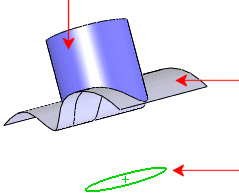
|
Vrchol . Začne vysunutí z vrcholu, který vyberete pro Vrchol  .
.
Odsazení. Začne vysunutí na rovině, která je odsazena od aktuální roviny skici. Uveďte vzdálenost odsazení v poli Zadejte hodnotu odsazení.
Směr 1
Ukončení. Určuje, jak se daný prvek prodlužuje. Nastavte typ ukončení. V případě potřeby klepněte na položku Opačný směr  a vysuňte prvek opačným směrem, než je směr zobrazený v náhledu.
a vysuňte prvek opačným směrem, než je směr zobrazený v náhledu.
Naslepo. Nastavte Hloubku  .
.
Skrz vše: Prodlouží prvek z roviny skici skrz všechny existující geometrie.
K vrcholu. V grafické ploše vyberte jeden z vrcholů pro Vrchol  .
.
K povrchu. V grafické ploše vyberte plochu nebo rovinu, k níž se má prodloužit, pro položku Plocha/rovina  . Poklepejte dvakrát na povrch a změňte Ukončení na K povrchu, přičemž vybraný povrch je konečný povrch. Přesáhne-li uživatelem vysunutá skica mimo vybranou plochu či povrchové tělo, může možnost Až k povrchu automatickým prodloužením jedné analytické plochy zabránit vysunutí.
. Poklepejte dvakrát na povrch a změňte Ukončení na K povrchu, přičemž vybraný povrch je konečný povrch. Přesáhne-li uživatelem vysunutá skica mimo vybranou plochu či povrchové tělo, může možnost Až k povrchu automatickým prodloužením jedné analytické plochy zabránit vysunutí.
Odsazený od povrchu. V grafické ploše vyberte plochu nebo rovinu pro položku Plocha/rovina  a zadejte Vzdálenost odsazení
a zadejte Vzdálenost odsazení  . Vyberte pro vytvoření konce vysunutí jako přenosu referenčního povrchu a nikoli skutečného odsazení. V případě potřeby vyberte Opačné odsazení a odsaďte v opačném směru.
. Vyberte pro vytvoření konce vysunutí jako přenosu referenčního povrchu a nikoli skutečného odsazení. V případě potřeby vyberte Opačné odsazení a odsaďte v opačném směru.
Až k tělu. V grafické ploše vyberte tělo, k němuž se má prodloužit, pro položku Povrchové/objemové tělo  . Možnost Až k tělu můžete použít při vytváření vysunutí v sestavě pro prodloužení skici až k vybranému tělu. Možnost Až k tělu je také užitečná u dílů formy v případě, že vysouvané tělo obsahuje nerovný povrch.
. Možnost Až k tělu můžete použít při vytváření vysunutí v sestavě pro prodloužení skici až k vybranému tělu. Možnost Až k tělu je také užitečná u dílů formy v případě, že vysouvané tělo obsahuje nerovný povrch.
Od středu roviny. Nastavte Hloubku  .
.
Směr vysunutí  . V grafické ploše vyberte směrový vektor pro prodloužení skici ve směru jiném než kolmém na profil skici.
. V grafické ploše vyberte směrový vektor pro prodloužení skici ve směru jiném než kolmém na profil skici. 
Oříznout druhou stranu (jen vysunuté řezy). Odstraní všechen materiál z vnější strany profilu. Ve výchozím nastavení je materiál z vnitřku profilu odstraněn.
|
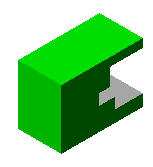
|
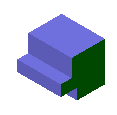
|
|
Výchozí odebrání |
Odebrání opačné strany |
Kolmý řez (pouze pro odebrání vysunutím u plechových dílů). Zajistí, že vysunutí je vytvořeno kolmo ke tloušťce v případě přehýbaných plechových dílů.
Sloučit výsledek (Pouze přidání Vysunutím). Sloučí výsledné tělo s existujícím tělem, je-li to možné. Pokud není vybráno, prvek vytvoří odlišné pevné tělo.
(jen plechové díly). Automaticky připojí hloubku vysunutého výstupku k tloušťce základního prvku.
Zapnout/vypnout úkos  . Přidá úkos k vysunutému prvku. Nastaví Úhel úkosu. V případě potřeby vyberte Úkos vně.
. Přidá úkos k vysunutému prvku. Nastaví Úhel úkosu. V případě potřeby vyberte Úkos vně.
|
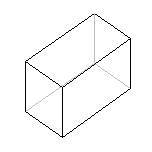
|
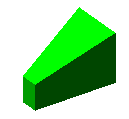
|
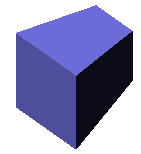
|
|
Bez úkosu |
10° úhel úkosu dovnitř |
10° úhel úkosu ven |
Směr 2
Nastaví tyto možnosti pro vysunutí v obou směrech z roviny skici. Dané možnosti jsou stejné jako Směr č.1.
Tenkostěnný prvek
Použijte možnosti Tenkostěnný prvek k řízení tloušťky vysunutí (nikoli Hloubky  ). Základ tenkostěnného prvku může být použit jako základ plechového dílu.
). Základ tenkostěnného prvku může být použit jako základ plechového dílu.
Typ. Nastaví typ vysunutí tenkostěnného prvku.
Jednosměrný. Nastaví Tloušťku  vysunutí v jednom směru (ven) z dané skici.
vysunutí v jednom směru (ven) z dané skici.
Symetrický. Nastaví Tloušťku  vysunutí stejně v obou směrech z dané skici.
vysunutí stejně v obou směrech z dané skici.
Obousměrný. Umožňuje nastavit různé tloušťky vysunutí pro Tloušťku směru č.1  a Tloušťku směru č.2
a Tloušťku směru č.2  .
.
Automaticky zaoblit rohy (jen otevřené skici). Vytvoří zaoblení na každé hraně, na které se čáry setkávají pod určitým úhlem.
Poloměr zaoblení  (k dispozici jen když je vybrána možnost Automaticky zaoblit rohy). Nastaví vnitřní poloměr zaoblení.
(k dispozici jen když je vybrána možnost Automaticky zaoblit rohy). Nastaví vnitřní poloměr zaoblení.
Uzavřít konce. Zakryje (uzavře) konce tenkostěnného prvku vysunutí a vytvoří dutý díl. Musíte také určit Tloušťku záslepky  . Tato možnost je k dispozici pouze pro první vysunuté tělo v modelu.
. Tato možnost je k dispozici pouze pro první vysunuté tělo v modelu.
Vybrané obrysy
Rozsah prvku
Aplikujte prvky na jeden či více vícetělových dílů výběrem Geometrie pod položkou Možnosti a použitím Rozsahu prvku ke zvolení toho, která těla by měla obsahovat daný prvek.
 rozsahu prvku odebrání vysunutím
rozsahu prvku odebrání vysunutím
 Před přidáním prvků musíte vytvořit model, do kterého chcete tyto prvky pro vícetělové díly přidat.
Před přidáním prvků musíte vytvořit model, do kterého chcete tyto prvky pro vícetělové díly přidat.
Všechna těla: Aplikuje daný prvek na všechna těla při každém novém generování prvku. Přidáte-li do modelu nová těla, která prvek protne, jsou nová těla také znovu generována, aby tento prvek zahrnovala.
Vybraná těla: Aplikuje daný prvek na vybraná těla. Přidáte-li do modelu nová těla, která daný prvek protne, musíte použít funkci Upravit prvek pro úpravu prvku vysunutí, vybrat tato těla a přidat je do seznamu vybraných těl. Pokud nová těla na seznam vybraných nepřidáte, zůstanou nedotčena.
Automatický výběr. (K dispozici, pokud klepnete na Vybraná těla). Při prvním vytvoření modelu s vícetělovými díly prvek automaticky zpracuje všechny relevantní protínající se díly. Automatický výběr je rychlejší než Všechna těla, protože zpracovává jen těla ve vstupním seznamu a negeneruje celý model znovu. Klepnete-li na položku Vybraná těla a zrušíte zaškrtnutí políčka Automatický výběr, musíte v grafické ploše vybrat těla, která chcete zahrnout.
Ovlivněná objemová těla  (K dispozici v případě zrušení volby Automaticky vybrat). V grafické ploše vyberte těla, která mají být ovlivněna.
(K dispozici v případě zrušení volby Automaticky vybrat). V grafické ploše vyberte těla, která mají být ovlivněna.